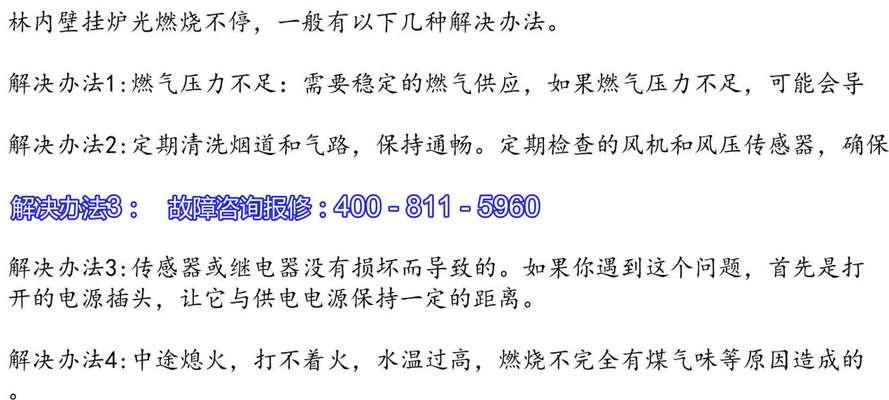随着电脑的广泛应用,机械键盘成为了许多人在工作和娱乐中不可或缺的工具。然而,偶尔会出现机械键盘单个按键失灵的问题,给用户带来了不便。本文将从多个方面介绍解决这个问题的方法,帮助用户轻松应对按键失灵的困扰。
检查按键是否卡住
我们需要检查按键是否卡住。有时候,灰尘或其他杂物会进入按键下面,导致按键无法正常触发。这种情况下,我们可以轻轻拔起失灵的按键,清理里面的灰尘和杂物,然后重新安装按键。
更换按键开关
如果清理按键后问题依旧存在,那么可能是按键开关本身出现了故障。此时,我们可以通过更换按键开关来解决问题。需要购买与机械键盘相匹配的按键开关,然后打开键盘,将原有的按键开关取下,安装新的按键开关。
调整按键触发高度
有时候,机械键盘的按键触发高度可能不够或过高,导致按键失灵。我们可以通过调整按键触发高度来解决这个问题。打开键盘底部的调节脚,适当调整按键触发高度,使其符合自己的使用习惯。
检查键盘线缆连接
按键失灵问题还可能与键盘线缆的连接有关。有时候,键盘线缆可能松动或损坏,导致按键无法正常工作。我们可以检查键盘线缆是否牢固连接,如果松动,重新插拔一次试试;如果损坏,需要更换新的键盘线缆。
更新键盘驱动程序
有些时候,机械键盘按键失灵可能与驱动程序有关。我们可以尝试更新键盘驱动程序来解决问题。打开设备管理器,找到键盘选项,右击选择更新驱动程序。如果有更新可用,系统会自动下载并安装最新的驱动程序。
清洁键盘电路板
键盘电路板上的脏污和氧化可能导致按键失灵。我们可以用专业的键盘清洁剂清洁键盘电路板。将键盘拆解,取下键盘电路板,然后使用键盘清洁剂轻轻擦拭电路板上的脏污和氧化物,待干燥后重新组装键盘。
调整按键灵敏度
有些机械键盘支持调节按键灵敏度的功能。我们可以通过按键灵敏度设置来解决按键失灵问题。打开键盘设置,找到按键灵敏度选项,根据个人喜好进行调整,测试按键是否恢复正常。
尝试按键重映射
有时候,按键失灵的问题可能与系统设置有关。我们可以尝试通过按键重映射来解决。打开系统设置,找到按键设置选项,重新映射失灵的按键到其他可用的按键上。
检查键帽安装
有些机械键盘的按键是可以拆卸的,我们可以检查失灵按键的键帽是否正确安装。如果发现键帽松动或损坏,可以重新安装或更换键帽。
重新插拔键盘
有时候,简单的重新插拔键盘也可以解决按键失灵问题。我们可以将键盘的连接线拔出,等待片刻后重新插入电脑,然后测试按键是否正常工作。
尝试重启计算机
有些问题可能是由于计算机系统异常导致的。我们可以尝试重启计算机,让系统重新加载键盘驱动程序和设置,看看是否能够解决按键失灵的问题。
联系售后服务
如果经过以上方法仍无法解决按键失灵的问题,那么可能是机械键盘本身存在故障。这时候,我们可以联系售后服务,寻求专业的技术支持和维修。
保持键盘清洁
为了避免按键失灵问题的发生,我们需要定期清洁机械键盘,防止灰尘和杂物积累。使用专业的键盘清洁剂和工具,定期清理键帽、按键开关和键盘底部。
正确使用机械键盘
正确使用机械键盘也是避免按键失灵问题的重要因素。我们应该避免过于用力敲击键盘,同时注意避免液体溅入键盘内部,以防止按键开关和电路板受损。
机械键盘单个按键失灵的问题可能有多种原因,包括按键卡住、按键开关故障、线缆连接问题等。通过清理按键、更换按键开关、调整触发高度等方法,我们可以轻松解决这个问题。此外,保持键盘清洁、正确使用机械键盘也是预防按键失灵的重要措施。如果问题仍无法解决,我们可以寻求售后服务的帮助。